Organisera träningskörningar med MLflow-experiment
Experiment är organisationsenheter för dina modellträningskörningar. Det finns två typer av experiment: arbetsyta och notebook-fil.
- Du kan skapa ett arbetsyteexperiment från Databricks Machine Learning-användargränssnittet eller MLflow-API:et. Arbetsyteexperiment är inte associerade med någon notebook-fil och alla notebook-filer kan logga en körning till dessa experiment med hjälp av experiment-ID:t eller experimentnamnet.
- Ett notebook-experiment är associerat med en specifik notebook-fil. Azure Databricks skapar automatiskt ett notebook-experiment om det inte finns något aktivt experiment när du startar en körning med mlflow.start_run ().
Om du vill se alla experiment på en arbetsyta som du har åtkomst till väljer du Maskininlärningsexperiment > i sidofältet.
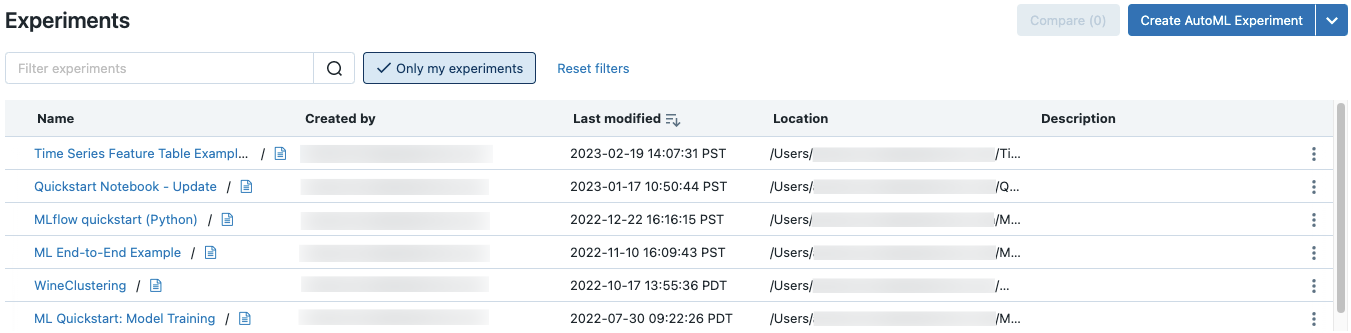
Skapa arbetsyteexperiment
I det här avsnittet beskrivs hur du skapar ett arbetsyteexperiment med hjälp av Azure Databricks-användargränssnittet. Du kan skapa ett arbetsyteexperiment direkt från arbetsytan eller från sidan Experiment.
Du kan också använda MLflow-API:et eller Databricks Terraform-providern med databricks_mlflow_experiment.
Anvisningar om loggningskörningar till arbetsyteexperiment finns i Loggningsexempel notebook.
Klicka på
 Arbetsyta i sidofältet.
Arbetsyta i sidofältet.Navigera till mappen där du vill skapa experimentet.
Högerklicka på mappen och välj Skapa > MLflow-experiment.
I dialogrutan Skapa MLflow-experiment anger du ett namn för experimentet och en valfri artefaktplats. Om du inte anger en artefaktplats lagras artefakter i
dbfs:/databricks/mlflow-tracking/<experiment-id>.Azure Databricks stöder DBFS - och Azure Blob Storage-artefakter.
Om du vill lagra artefakter i Azure Blob Storage anger du en URI för formuläret
wasbs://<container>@<storage-account>.blob.core.windows.net/<path>. Artefakter som lagras i Azure Blob Storage visas inte i MLflow-användargränssnittet. du måste ladda ned dem med hjälp av en bloblagringsklient.Kommentar
När du lagrar en artefakt på en annan plats än DBFS visas inte artefakten i MLflow-användargränssnittet. Modeller som lagras på andra platser än DBFS kan inte registreras i Model Registry.
Klicka på Skapa. Ett tomt experiment visas.
Du kan också skapa ett nytt arbetsyteexperiment från sidan Experiment. Om du vill skapa ett nytt experiment använder du den nedrullningsbara  menyn. I den nedrullningsbara menyn kan du välja antingen ett AutoML-experiment eller ett tomt (tomt) experiment.
menyn. I den nedrullningsbara menyn kan du välja antingen ett AutoML-experiment eller ett tomt (tomt) experiment.
AutoML-experiment. Sidan Konfigurera AutoML-experiment visas. Information om hur du använder AutoML finns i Träna ML-modeller med Azure Databricks AutoML-användargränssnittet.
Tomt experiment. Dialogrutan Skapa MLflow-experiment visas. Ange ett namn och en valfri artefaktplats i dialogrutan för att skapa ett nytt arbetsyteexperiment. Standardplatsen för artefakt är
dbfs:/databricks/mlflow-tracking/<experiment-id>.Om du vill logga körningar till det här experimentet anropar du
mlflow.set_experiment()med experimentsökvägen. Experimentsökvägen visas överst på experimentsidan. Mer information och en exempelanteckningsbok finns i Loggningsexemplet notebook.
Skapa notebook-experiment
När du använder kommandot mlflow.start_run() i en notebook-fil loggar körningen mått och parametrar till det aktiva experimentet. Om inget experiment är aktivt skapar Azure Databricks ett notebook-experiment. Ett notebook-experiment delar samma namn och ID som motsvarande notebook-fil. Notebook-ID:t är den numeriska identifieraren i slutet av en NOTEBOOK-URL och ett ID.
Du kan också skicka en Azure Databricks-arbetsytesökväg till en befintlig notebook-fil i mlflow.set_experiment() för att skapa ett notebook-experiment för den.
Anvisningar om loggningskörningar till notebook-experiment finns i Loggningsexempel notebook.
Kommentar
Om du tar bort ett notebook-experiment med hjälp av API:et (till exempel MlflowClient.tracking.delete_experiment() i Python) flyttas själva anteckningsboken till papperskorgen.
Visa experiment
Varje experiment som du har åtkomst till visas på experimentsidan. Från den här sidan kan du visa valfritt experiment. Klicka på ett experimentnamn för att visa experimentsidan.
Ytterligare sätt att komma åt experimentsidan:
- Du kan komma åt experimentsidan för ett arbetsyteexperiment från arbetsytemenyn.
- Du kan komma åt experimentsidan för ett notebook-experiment från notebook-filen.
Om du vill söka efter experiment skriver du text i fältet Filterexperiment och trycker på Retur eller klickar på förstoringsglasikonen. Experimentlistan ändras så att endast de experiment som innehåller söktexten visas i kolumnen Namn, Skapad av, Plats eller Beskrivning .
Klicka på namnet på ett experiment i tabellen för att visa dess experimentsida:
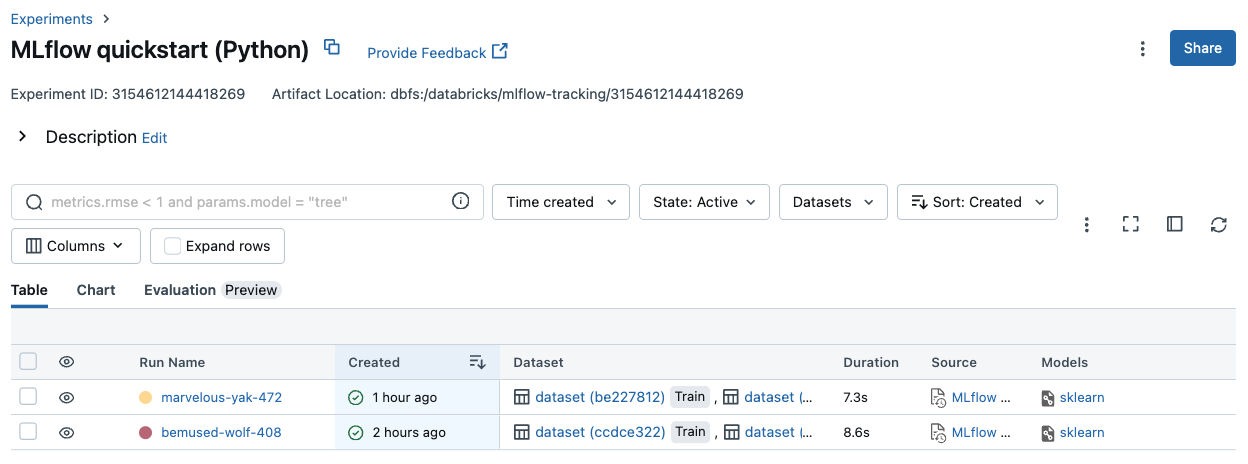
På experimentsidan visas alla körningar som är associerade med experimentet. Från tabellen kan du öppna körningssidan för alla körningar som är associerade med experimentet genom att klicka på dess körnamn. Kolumnen Källa ger dig åtkomst till notebook-versionen som skapade körningen. Du kan också söka efter och filtrera körningar efter mått eller parameterinställningar.
Visa arbetsyteexperiment
- Klicka på
 Arbetsyta i sidofältet.
Arbetsyta i sidofältet. - Gå till mappen som innehåller experimentet.
- Klicka på experimentnamnet.
Visa notebook-experiment
I anteckningsbokens högra sidofält klickar du på experimentikonen ![]() .
.
Sidopanelen Experimentkörningar visas och visar en sammanfattning av varje körning som är associerad med notebook-experimentet, inklusive körningsparametrar och mått. Överst i sidofältet finns namnet på experimentet som anteckningsboken senast loggade körs till (antingen ett notebook-experiment eller ett arbetsyteexperiment).
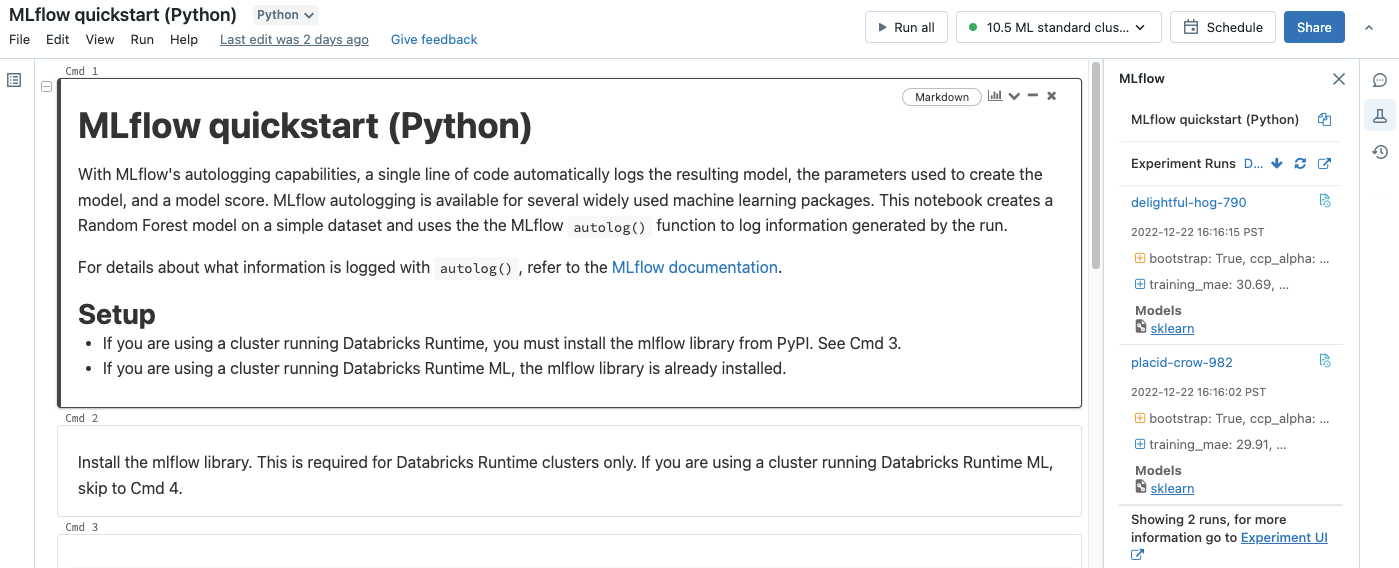
Från sidofältet kan du navigera till experimentsidan eller direkt till en körning.
- Om du vill visa experimentet klickar du
 längst till höger bredvid Experimentkörningar.
längst till höger bredvid Experimentkörningar. - Om du vill visa en körning klickar du på namnet på körningen.
Hantera experiment
Du kan byta namn på, ta bort eller hantera behörigheter för ett experiment som du äger från experimentsidan, experimentsidan eller arbetsytemenyn.
Kommentar
Du kan inte byta namn på, ta bort eller hantera behörigheter direkt i ett MLflow-experiment som skapades av en notebook-fil i en Databricks Git-mapp. Du måste utföra dessa åtgärder på Git-mappnivå.
Byt namn på experimentet från experimentsidan eller experimentsidan
Viktigt!
Den här funktionen finns som allmänt tillgänglig förhandsversion.
Om du vill byta namn på ett experiment från experimentsidan eller experimentsidan klickar du på ![]() och väljer Byt namn.
och väljer Byt namn.
Byt namn på experimentet från arbetsytemenyn
- Klicka på
 Arbetsyta i sidofältet.
Arbetsyta i sidofältet. - Gå till mappen som innehåller experimentet.
- Högerklicka på experimentnamnet och välj Byt namn.
Kopiera experimentnamnet
Om du vill kopiera experimentnamnet klickar du ![]() överst på experimentsidan. Du kan använda det här namnet i MLflow-kommandot
överst på experimentsidan. Du kan använda det här namnet i MLflow-kommandot set_experiment för att ange det aktiva MLflow-experimentet.
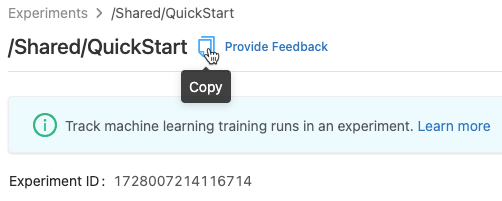
Du kan också kopiera experimentnamnet från experimentets sidofält i en notebook-fil.
Ta bort notebook-experiment
Notebook-experiment är en del av notebook-filen och kan inte tas bort separat. När du tar bort en notebook-fil tas det associerade notebook-experimentet bort. När du tar bort ett notebook-experiment med hjälp av användargränssnittet tas även anteckningsboken bort.
Om du vill ta bort notebook-experiment med hjälp av API:et använder du API:et Arbetsyta för att se till att både notebook-filen och experimentet tas bort från arbetsytan.
Ta bort arbetsyteexperiment från arbetsytemenyn
- Klicka på
 Arbetsyta i sidofältet.
Arbetsyta i sidofältet. - Gå till mappen som innehåller experimentet.
- Högerklicka på experimentnamnet och välj Flytta till papperskorgen.
Ta bort arbetsyta eller notebook-experiment från experimentsidan eller experimentsidan
Viktigt!
Den här funktionen finns som allmänt tillgänglig förhandsversion.
Om du vill ta bort ett experiment från experimentsidan eller experimentsidan klickar du på ![]() och väljer Ta bort.
och väljer Ta bort.
När du tar bort ett notebook-experiment tas även notebook-filen bort.
Ändra behörigheter för experiment
Om du vill ändra behörigheter för ett experiment från experimentsidan klickar du på Dela.

Du kan ändra behörigheter för ett experiment som du äger från experimentsidan. Klicka ![]() i kolumnen Åtgärder och välj Behörighet.
i kolumnen Åtgärder och välj Behörighet.
Information om experimentbehörighetsnivåer finns i MLFlow-experiment-ACL:er.
Kopiera experiment mellan arbetsytor
Om du vill migrera MLflow-experiment mellan arbetsytor kan du använda det communitydrivna öppen källkod projektet MLflow Export-Import.
Med de här verktygen kan du:
- Dela och samarbeta med andra dataexperter på samma eller en annan spårningsserver. Du kan till exempel klona ett experiment från en annan användare till din arbetsyta.
- Kopiera MLflow-experiment och körs från din lokala spårningsserver till databricks-arbetsytan.
- Säkerhetskopiera verksamhetskritiska experiment och modeller till en annan Databricks-arbetsyta.
Feedback
Kommer snart: Under hela 2024 kommer vi att fasa ut GitHub-problem som feedbackmekanism för innehåll och ersätta det med ett nytt feedbacksystem. Mer information finns i: https://aka.ms/ContentUserFeedback.
Skicka och visa feedback för